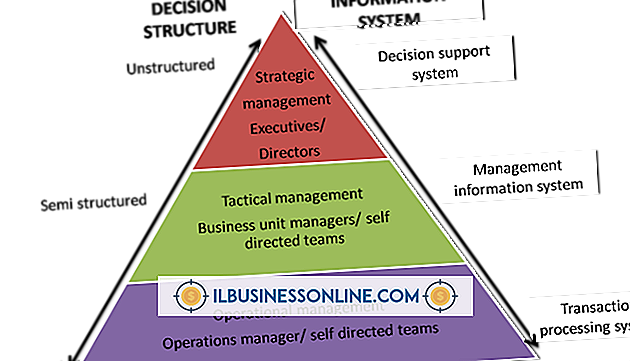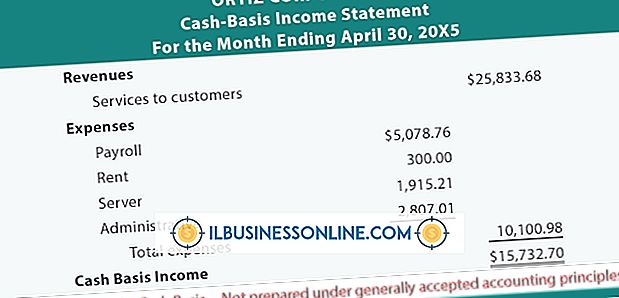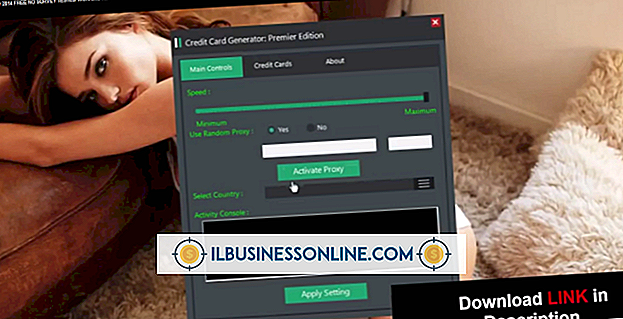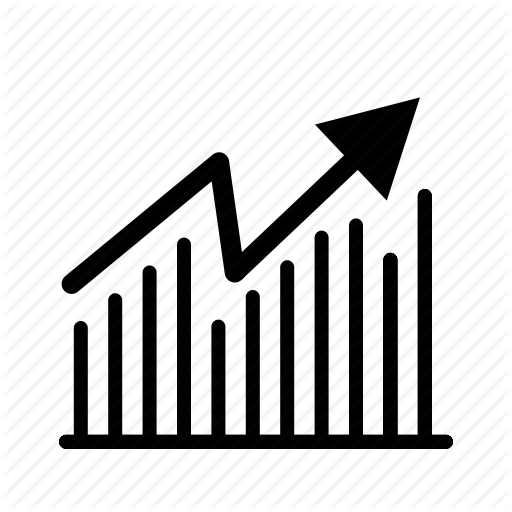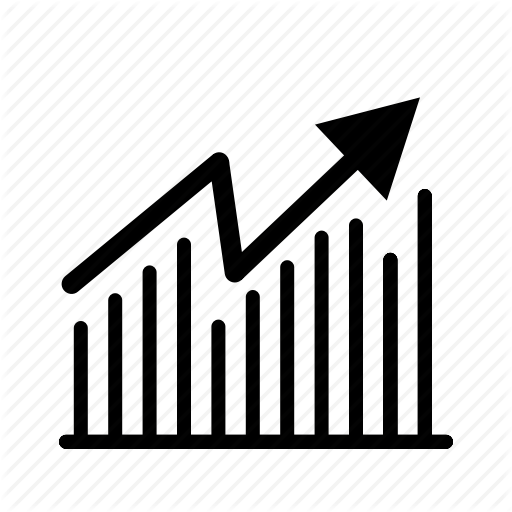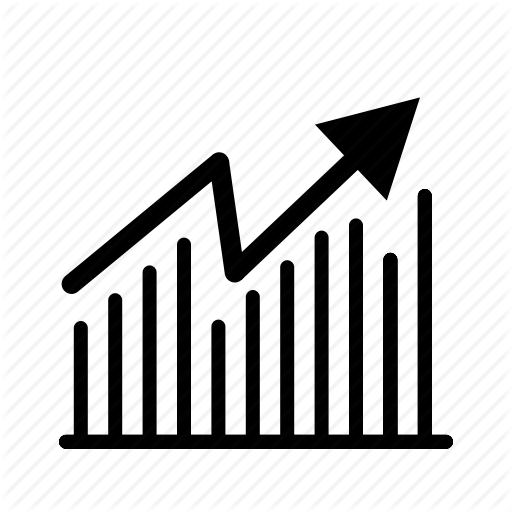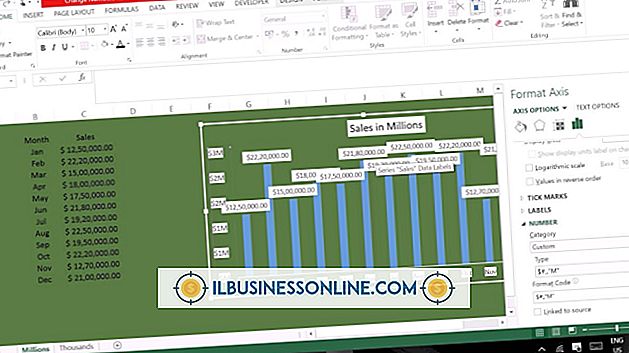So verwenden Sie die Registrierung zum Sperren von Websites

Die Windows-Registry ist eine Datenbank, in der die Konfigurationseinstellungen für alle auf Ihrem Unternehmenscomputer verwendeten Software und Hardware gespeichert sind. Durch Ändern dieser Einstellungen können Sie das Verhalten Ihrer Computerprogramme ändern. Es ist zwar möglich, bestimmte Websites mithilfe von Firewall-Software oder anderen Programmen zu blockieren. Sie können jedoch auch Websites mithilfe der Windows-Registrierung blockieren. Diese Methode ist zwar schnell und kostenlos, aber seien Sie vorsichtig. Das Bearbeiten des falschen Registrierungsschlüssels kann Ihren Computer unwiderruflich beschädigen. Ändern Sie die Registrierung nur, wenn Sie sich auf Ihre Computerkenntnisse verlassen.
1
Klicken Sie auf das Start-Symbol in der linken unteren Ecke Ihres Bildschirms und geben Sie "regedit" in das Feld "Programme und Dateien suchen" ein.
2
Klicken Sie auf den kleinen Pfeil neben dem Ordner "HKEY_CURRENT_USER" im linken Fensterbereich, gefolgt vom Ordner "Software", dann im Ordner "Microsoft", dann im Ordner "Windows" und dann im Ordner "CurrentVersion" "Internet Settings" Ordner, dann den "ZoneMap" Ordner und klicken Sie schließlich einmal auf den "Domains" Ordner, um ihn hervorzuheben.
3.
Klicken Sie im Windows-Registrierungssymbolleistenfenster auf "Bearbeiten" und wählen Sie "Neu" und anschließend "Schlüssel". Geben Sie den vollständigen Namen der Website ein, die Sie blockieren möchten (z. B. //www.google.com). Dies ist der Name des Ordners.
4
Klicken Sie auf den Ordner, den Sie gerade nach der verbotenen Website benannt haben, und klicken Sie dann im Windows-Symbolleistenfenster auf "Bearbeiten", gefolgt von "Neu". Wählen Sie anschließend "D-WORD (32-Bit) Value" aus. Benennen Sie den im rechten Fensterbereich angezeigten Standardwert in "*" um, damit auch alle Unterdomänen als eingeschränkt gelten.
5
Markieren Sie den Wert "*" und klicken Sie in der Windows-Registrierungssymbolleiste auf "Bearbeiten", gefolgt von "Ändern". Ändern Sie den Wert in "4". Dadurch wird dem Internet Explorer-Browser mitgeteilt, dass die Site eingeschränkt ist. Diese Methode funktioniert nicht mit anderen gebräuchlichen Browsern wie Safari, Chrome oder Firefox. Sie können Websites in diesen Browsern jedoch mithilfe der integrierten Tools zum Blockieren von Websites blockieren.
6
Wiederholen Sie den Vorgang für alle anderen Websites, die Sie von Ihrem Computer aus blockieren möchten. Ihre Domänen sind jetzt über Internet Explorer nicht zugänglich, bis Sie sie im Registrierungs-Editor ändern.
Spitze
- Erstellen Sie immer eine Kopie des Windows-Registrierungsordners, den Sie ändern möchten. Dadurch können Sie etwaige Schäden rückgängig machen, die Sie beim Bearbeiten der Registrierung versehentlich verursacht haben.